Como alterar o tema do teclado do Google no Android

Ninguém quer digitar em um teclado feio. Embora existam teclados com um bit ao ar livre em temas, o Google Keyboard gosta de simplificar. Sempre limpo, sempre mínimo. O que você pode não perceber, no entanto, é que tem alguns temas dentro do menu Configurações.
Se você estiver executando a versão mais recente do Teclado do Google (5.0), acessando o menu Configurações é o mesmo das versões anteriores: pressione por alguns instantes a vírgula (ou qualquer tecla que esteja no local destacado abaixo - ela muda de acordo com o aplicativo no campo de entrada) e toque em “Configurações do teclado do Google”.
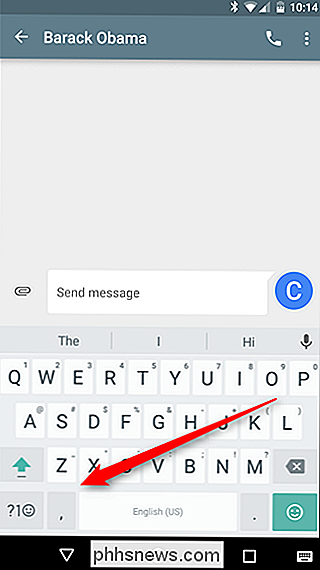
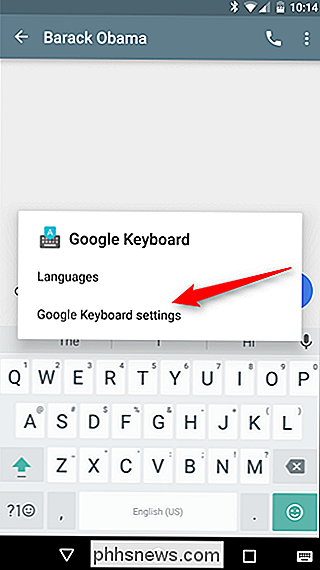
todas as configurações visuais estão agora aninhadas em "Preferências". Vá em frente e toque em.
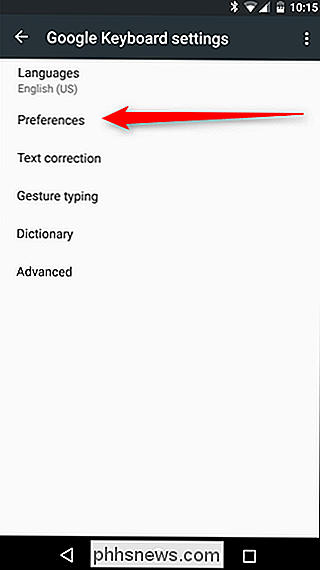
A primeira entrada neste menu é "Temas" e tocando em que abrirá a caixa de seleção que agora só tem duas opções: Material Light e Material Escuro. Os temas Holo das versões anteriores se foram, o que realmente faz sentido, já que o Google vem pressionando o Material nos últimos dois anos.
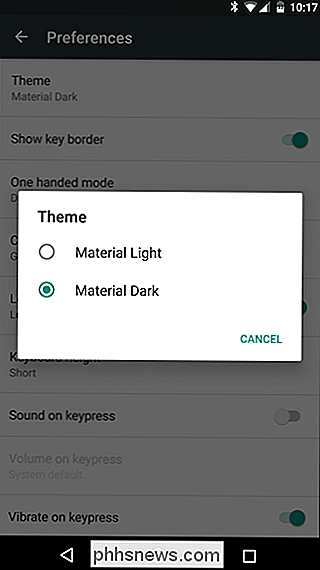
Uma vez que você tenha feito sua seleção, esta caixa irá desaparecer. Há mais um método de personalização nesta versão do teclado que não estava disponível nas versões anteriores, no entanto: "Mostrar borda da chave". Isso coloca uma borda colorida entre cada chave, dando-lhes a separação um do outro. Essa é a resposta perfeita para a reclamação que muitos usuários tiveram sobre os temas de material do teclado do Google desde que o teclado foi lançado ao público.
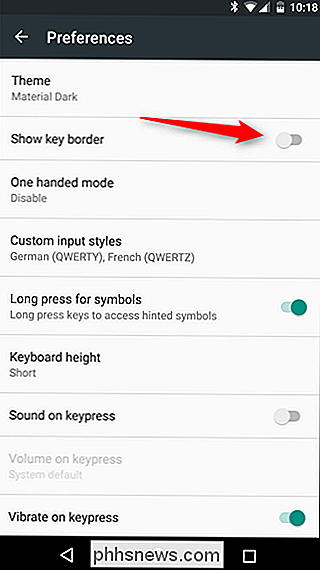
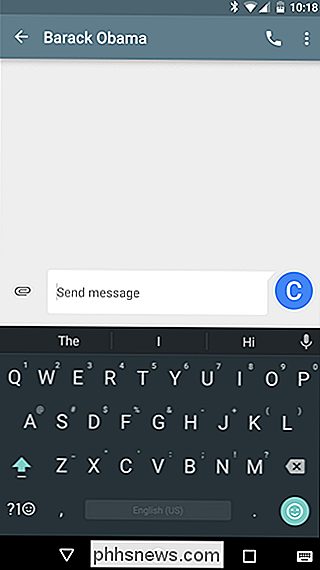
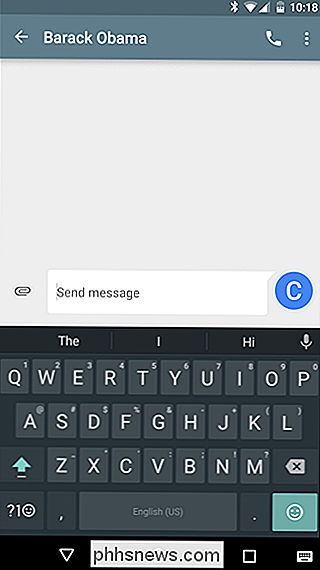
É isso mesmo - você está pronto. Parte de trás deste menu e desfrute do seu “novo” teclado. Você digitará mais rápido agora, prometo
Embora possa parecer trivial quando se trata de funcionalidade geral (o desempenho e a precisão do teclado não não mudam com o tema), é incrível como algo pequeno como uma borda de chave pode ajudar os usuários a se tornarem mais precisos. É tudo sobre saltar essas barreiras mentais!

Como Aprimorar os Mecanismos Centrais do Minecraft com Mods Grandes e Pequenos
Modding the Mechanics A comunidade modding para Minecraft é absolutamente enorme e você pode encontrar mods de todos os tipos com facilidade. Entre eles há pequenos mods que alteram elementos únicos do jogo ou os aprimoram, e então há mods de revisão que mudam completamente a aparência do Minecraft de maneiras significativas.

Suas senhas são terríveis e é hora de fazer algo a respeito
Um ano novo está chegando e milhões de nós ainda estão usando senhas absolutamente horríveis. Não precisa ser assim. Você vai tornar este ano o ano das senhas excelentes e mostraremos como Como você sabe se minhas senhas são terríveis? Sabemos que você, pessoalmente, tem senhas terríveis? Não. Você pode ser uma das pessoas raras que entende a importância de uma boa higiene com senhas e, na verdade, implementa um sistema para atingir esse objetivo (bom para você).



